Виндовс не може да приступи наведеном уређају, путањи или грешци у датотеци [ИСПРАВЉЕНО]
Мисцелланеа / / November 28, 2021
Ако покушавате да инсталирате, ажурирате или покренете програм, можда ћете добити поруку о грешци „Виндовс не може да приступи наведеном уређају, путањи или датотеци. Можда немате одговарајућу дозволу за приступ ставци.” Ову грешку можете видети када покушавате да приступите менију Старт, фасцикли за преузимање или сликама или чак контролној табли. Чини се да је главни проблем проблем са дозволом, или је такође могуће да вашем систему недостају битне датотеке и фасцикле.
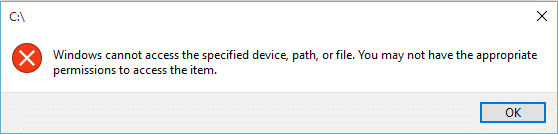
Такође можете добити горњу поруку о грешци ако су ваше системске датотеке понекад заражене вирусом или малвером Антивирусни програм брише ове злонамерне датотеке које такође могу изазвати ову грешку јер је избрисана датотека можда системска фајл. Дакле, без губљења времена, хајде да видимо како да заиста поправимо Виндовс не може да приступи наведеном уређају, путањи или грешци у датотеци са доле наведеним водичем за решавање проблема.
Садржај
- Виндовс не може да приступи наведеном уређају, путањи или грешци у датотеци [ИСПРАВЉЕНО]
- Метод 1: Проверите дозволу датотеке или фасцикле
- Метод 2: Деблокирајте датотеку
- Метод 3: Привремено онемогућите антивирус и заштитни зид
- Метод 4: Уверите се да датотека није премештена или избрисана
Виндовс не може да приступи наведеном уређају, путањи или грешци у датотеци [ИСПРАВЉЕНО]
Обавезно креирајте тачку враћања за случај да нешто крене наопако.
Метод 1: Проверите дозволу датотеке или фасцикле
Морате да проверите дозволу и да то урадите пратите овај чланак Ручно. Преузмите власништво над предметом. Када то поново урадите, покушајте да приступите датотеци, фасцикли или програму и видите да ли можете Поправи Виндовс не може да приступи наведеном уређају, путањи или грешци у датотеци.
Метод 2: Деблокирајте датотеку
1. Кликните десним тастером миша на датотеку или фасциклу, а затим изаберите Својства.
![Кликните десним тастером миша на фасциклу и изаберите Својства | Виндовс не може да приступи наведеном уређају, путањи или грешци у датотеци [ИСПРАВЉЕНО]](/f/03b756b5481d70fbdb1bf4e57bee64b1.png)
2. На картици Опште кликните на Деблокирај ако је опција доступна.

3. Кликните на Примени, а затим на ОК.
4. Поново покрените рачунар да бисте сачували промене.
Метод 3: Привремено онемогућите антивирус и заштитни зид
Понекад антивирусни програм може узроковати Ав Снап грешка у Цхроме-у а да бисте се уверили да то овде није случај, морате да онемогућите антивирус на ограничено време како бисте могли да проверите да ли се грешка и даље појављује када је антивирус искључен.
1. Кликните десним тастером миша на Икона антивирусног програма са системске палете и изаберите Онемогући.

2. Затим изаберите временски оквир за који се Антивирус ће остати онемогућен.

Напомена: Одаберите најмањи могући временски период, на пример 15 минута или 30 минута.
3. Када завршите, поново покушајте да се повежете да бисте отворили Гоогле Цхроме и проверите да ли је грешка решена или не.
4. Потражите контролну таблу са траке за претрагу менија Старт и кликните на њу да бисте отворили Контролна табла.
![Откуцајте Цонтрол Панел у траци за претрагу и притисните ентер | Виндовс не може да приступи наведеном уређају, путањи или грешци у датотеци [ИСПРАВЉЕНО]](/f/aad44996240b9dfc29b2bad4efe2bfac.png)
5. Затим кликните на Систем и безбедност затим кликните на Виндовс заштитни зид.

6. Сада из левог окна прозора кликните на Укључите или искључите Виндовс заштитни зид.

7. Изаберите Искључи Виндовс заштитни зид и поново покрените рачунар.
![Кликните на Искључи заштитни зид Виндовс Дефендер (не препоручује се) | Виндовс не може да приступи наведеном уређају, путањи или грешци у датотеци [ИСПРАВЉЕНО]](/f/ad410e81740d1c9029255d833c372df6.png)
Поново покушајте да отворите Гоогле Цхроме и посетите веб страницу која је раније приказивала грешка. Ако горњи метод не ради, обавезно следите исте кораке поново укључите заштитни зид.
Метод 4: Уверите се да датотека није премештена или избрисана
Ову грешку можете добити и ако се датотека не налази на свом одредишту или је пречица можда оштећена. Да бисте били сигурни да ово није случај, морате да прегледате локацију датотеке и двапут кликнете на њу да видите да ли можете да поправите ову поруку о грешци.
Препоручено:
- Поправи. Требаће вам нова апликација да бисте ово отворили – мс-виндовс-сторе
- Како да поправите икону продавнице апликација за Виндовс 10 која недостаје
- Како да поправите недостатак Виндовс продавнице у оперативном систему Виндовс 10
- Поправи Подразумевани мрежни пролаз није доступан
То је то што сте успешно имали Поправи Виндовс не може да приступи наведеном уређају, путањи или грешци у датотеци али ако и даље имате било каквих питања у вези са овом објавом, слободно их поставите у одељку за коментаре.
![Виндовс не може да приступи наведеном уређају, путањи или грешци у датотеци [ИСПРАВЉЕНО]](/uploads/acceptor/source/69/a2e9bb1969514e868d156e4f6e558a8d__1_.png)


